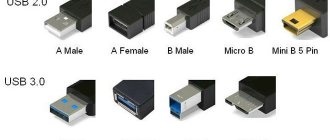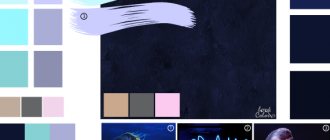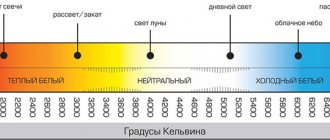Разъём USB 3.0
Данная версия спецификации появилась в 2008 году, и с тех пор активно внедряется в функционал современных ПК. Скорость передачи данных здесь существенно возросла – до 5 Гбит/c, увеличилась сила тока (до 900 мА), что позволило питать больше устройств от одного порта.
Разъёмы ЮСБ версии 3.0 легко отличить от других разъёмов — они окрашены в синий цвет (изредка в красный), и сразу бросаются в глаза.
Основные характеристики USB
USB (Universal Serial Bus) расшифровывается как универсальная последовательная шина передачи данных между устройствами. Например, между компьютером и его периферией – клавиатурой, мышкой, флешкой, принтером, сканером, веб-камерой и т. д.
Через USB подключенные девайсы получают энергию для работы и зарядки, поэтому гнездами такого типа оснащают power-банки и зарядные устройства. За питание отвечает пара или две пары контактов, которые на схемах условно обозначают VCC или +5 V и GND (земля). Если внимательно взглянуть на разъем, можно увидеть, что эти контакты длиннее остальных. Так сделано для того, чтобы соединение/разъединение силовых и информационных линий происходило с разбежкой во времени, иначе данные могут передаваться с ошибками.
За данные отвечают 2 и более контакта в зависимости от версии USB. Половина из них передает сигнал от основного устройства (хоста) к периферии, а вторая половина – обратно.
Интерфейс USB поддерживает технологию Plug and Play («подключаю и использую»). При соединении с хостом, например, компьютером, периферийное устройство сообщает ему, что оно собой представляет, а хост подбирает подходящий драйвер. «Общение» происходит по линиям данных.
Девайсы, выпущенные в последнее десятилетие, оснащены USB-интерфейсами версий 2.0, 3.0, 3.1, 3.2. Редко, но еще встречаются старые устройства с USB 1.1. Интерфейсы разных поколений передают информацию с различной быстротой.
Теоретически достижимые скорости передачи данных по шине USB актуальных версий представлены в таблице:
| USB1.1 | 12 Мбит/с |
| USB2.0 | 480 Мбит/с |
| USB3.0 | 5 Гбит/с |
| USB3.1 | 10 Гбит/с |
| USB3.2 | 20 Гбит/с |
Дабы не путать читателя, здесь приведены только максимальные скорости, согласно спецификациям USB различных версий без учета режимов их работы. Значит, реальная скорость обмена данными между устройствами, соединенными этой шиной, может быть в разы ниже.
USB-разъемы разных поколений совместимы друг с другом, но быстрота передачи данных между ними всегда ограничивается потенциалом более медленной стороны.
USB последнего – третьего поколения выдерживает бОльшую силу тока, нежели предшественники, что влияет на скорость зарядки и поддержание работы подключенных устройств, особенно потребляющих много энергии, вроде внешних жестких дисков.
Максимальный выходной ток USB-порта зарядного или хостового устройства составляет:
- Для версий 1.1-0 – 0,5 А.
- Для версии 3.0 – 0,9-1,5 А.
- Для версий 3.1-3.2 – 1,5-3 А с возможностью повышения до 5A.
Стандартное напряжение выходного USB-порта – 5 V. Отдельные спецификации версий 3.1-3.2, ориентированные на подключение энергоемких девайсов, выдерживают до 20 V.
Это интересно: Почему играть с AMD Freesync лучше, чем без него. AMD FreeSync vs Nvidia G-Sync
Внешне USB-разъемы разных поколений отличаются цветами. Третье – самое молодое, имеет голубой или синий оттенок, это его типовой признак. Первое и второе могут быть окрашены в черный, белый, серый и другие цвета, их раскраска никак не связана с характеристиками.
Очень быстрая история USB
Официально USB появился на свет в 1994 году, но он не получил широкого распространения на ПК до 1998 года. Его спецификация была основана на порте Atari SIO и развивалась на протяжении нескольких поколений по сей день, с увеличивающейся пропускной способностью и возможностью поддержки еще быстрее. периферийные устройства. В первом поколении со скоростью до 12 Мбит / с он использовался только для клавиатур, принтеров и мышей. С USB 2.0 теоретическая пропускная способность выросла до 480 Мбит / с, хотя реальная пропускная способность осталась на уровне 280 Мбит / с. Это позволило использовать разъем второго поколения для периферийных устройств, требующих более высокой пропускной способности, например видеокамер, которые до этого использовали FireWire или IEEE-1394.
Следующим шагом стал USB 3.0, который обеспечивал пропускную способность 5 Гбит / с и, следовательно, представлял собой порядок величины мощности, позволяя использовать внешние жесткие диски. С тех пор они увеличивали вдвое пропускную способность несколько раз подряд, позволяя, например, иметь достаточную скорость для передачи видео через USB-кабель. Все эти прогрессивные изменения привели к появлению разных типов USB-разъемов.
Виды USB-разъемов
По назначению
По назначению любой USB-порт можно отнести к одному из трех типов:
- Стандартному или обычному, который обеспечивает питание и информационный обмен между девайсами. Такими портами оборудованы компьютеры, ноутбуки, смартфоны, телевизоры и т. д.
- Зарядному. Они встречаются на зарядных устройствах, power-банках и некоторых системных блоках, предназначены только для питания периферии.
- Выделенному зарядному. Эти гнезда служат для зарядки USB-гаджетов от бытовой электросети. Их встраивают в электрические розетки. Пример такого решения показан на фото ниже.
Первый тип может быть любой версии, второй и третий чаще относится к версиям 2.0 или 3.0. Последние различаются между собой цветами.
По конфигурации
Конфигурация разъемов тоже «завязана» на поколение интерфейса. USB-штекеры и гнезда версий 1.1 и 2.0 бывают следующих типоразмеров и форм:
- Типа А (стандартные). Такие порты устанавливают на хостовые и зарядные устройства. Они бывают трех размеров: обычного (самый распространенный – 12×4 мм, 4 контакта), среднего (miniUSB 7×3 мм, 5 контактов) и маленького (microUSB 7×2 мм, 5 контактов).
- Типа B (узкие). Гнездами этого вида оснащают периферийное оборудование. Они также могут быть обычными (7×8 мм, 4 контакта), мини (3×7 мм, 5 контактов) и микро (2×7 мм, 5 контактов).
Разъемы микро обоих типов визуально очень похожи. Отличие лишь в том, что А имеет форму прямоугольника, а у B скошены верхние углы.
Редко, но встречаются USB-кабели, которые оборудованы комбинированными разъемами: mini-AB и micro-AB. Их можно подключать к гнездам того и другого вида.
Разъемы USB третьего поколения имеют следующие типоразмеры:
- A – стандартный. Он отличается от предшественника цветом и количеством контактов, здесь их 9. Разъем микро-A имеет 10 контактов и разделен на 2 части. Половина идентична microUSB 2.0 (для совместимости), остальные 5 контактов расположены в другой части. Так сделано потому, что компактный размер не позволил уместить все выводы в одном месте. Разъемов типа мини-A 3.0 не существует.
- В – его стандартный и мини-разъемы идентичны по конфигурации USB-B версии 2.0, но также имеют по 9 контактов. Micro-В отличится от micro-А формой совмещаемой половины. Она, как и microUSB-B 2.0, имеет срезанные углы.
Интерфейсы microUSB третьего поколения распространены мало, поскольку крайне неудобны в использовании. Кроме того, гнезда этого типа зачастую не выдерживают многократных рывков туда-сюда и отламываются от носителя. Таким же недостатком страдают и их предшественники, но здесь проблема возникает чаще.
Однако это не значит, что от миниатюрных разъемов USB-3 придется отказаться. Замена неудачному решению уже найдена – новый и кардинально непохожий на прототип интерфейс USB Type C.
Это интересно: Как узнать, какие процессор и видеокарта стоят на компьютере
Особенности USB Type C
Type-C или просто USB-C – это компактный разъем USB третьего поколения (8,4 x 2,6 мм, 24 контакта), который предназначен для тех же задач, что и его предшественники. В отличие от всех прочих интерфейсов этого типа, он симметричный или двусторонний, то есть поддерживает подключения кабеля и верхней, и нижней сторонами, как разъемы Lightning на устройствах Apple.
Отсутствие нужды ориентировать кабель в нужном положении уменьшает риск поломки гнезда, продлевает срок его службы и упрощает жизнь людям с ослабленным зрением и нарушенной координацией движений, которые в силу этих причин не могут пользоваться устройствами с разъемами microUSB-B.
Спецификация Type-C соответствует USB 3.1 и обеспечивает полную совместимость с ранними версиями этого интерфейса, как того требует стандарт. Поэтому мобильные гаджеты, оснащенные такими гнездами, не всегда поддерживают скорости третьего поколения: новомодный разъем вполне способен уживаться с USB-контроллером версии 2.0.
Другая особенность USB-C – это поддержка альтернативных режимов работы в качестве интерфейсов HDMI и MHL (гибрид HDMI и microUSB ), DisplayPort, VGA и Thunderbolt. Благодаря этой фишке смартфон с Type-C можно подключать, например, к HDMI-порту телевизора или DisplayPort-входу компьютерного монитора. Разумеется, возможность сообщения по такому каналу должна быть реализована в устройстве с USB-C, что пока встречается лишь на топовых смартфонах. Однако перспективы у технологии есть.
Как выглядит разъем и штекер USB Type B
Не самые популярные коннектор и разъем. Почти квадратной формы со скошенными краями с одной стороны. Достаточно большие. Потому в смартфонах их не встретить. В основном, используются для подключения принтеров и других устройств, подключаемых к компьютеру.
Кстати, разъемы Mini и Micro, о которых мы поговорим ниже, считаются вариациями разъема типа B.
Чем отличается разъем и штекер Мини-USB (mini-USB)
Меньший тип разъема B, который был самым популярным на мобильниках до появления micro-USB. Сегодня они встречаются не так часто. Только на некоторых камерах, контроллерах PlayStation 3, MP3-плеерах и т.д. А еще в GPS-навигаторах.
Самый маленький разъем это Micro-USB
Слева Micro-USB
Пока еще самый популярный стандарт гнезда и штекера для мобильных и портативных устройств. Меньше, чем мини-USB. Собственно, потому и стал популярен на смартфонах. Не занимает много места. В последнее время стал уступать позиции USB-С. Из минусов Micro-USB можно отметить то, что приходится каждый раз подбирать какой стороной штекер включить в смартфон. В темноте так вообще очень неудобно.
В чем разница между Micro-USB A, Micro-USB B и Micro-USB AB
В свою очередь, разъем Micro-USB может быть двух вариантов: Micro-A и Micro-B. По аналогии с “полноценными” USB-A и USB-B, они отличаются формой. Тот что с буквой A – прямоугольный. А с буквой B – со скошенными краями.
Существуют также разъёмы типа Micro-AB, c которыми совместимы коннекторы и типа Micro A и Micro B.
Новенький разъем USB-С – одни плюсы
Справа USB-C
Новейший стандарт гнезда и коннектора USB. Вся его прелесть в том, что он двусторонний. А значит не надо подбирать, какой стороной его вставлять в телефон. Плюс поддерживает более высокую скорость передачи данных и большую мощность зарядки по сравнению с предыдущими типами USB. Не зря, стандарт быстрой зарядки USB-PD работает только на смартфонах, у которых есть USB-C. Такой разъем уже сейчас можно встретить на MacBook, в смартфонах Pixel и Nintendo Switch Pro.
Фирменный Lightning – только в айфонах и айпадах
Такой фирменный тип разъема вы можете встретить в технике Apple. По размеру он похож на USB-C и входит в стандартную комплектацию устройств Apple, выпускаемых с сентября 2012 года. Зачем Apple решила сделать свой фирменный разъем? Большой вопрос. Бытует мнение, чтобы побольше денежек содрать с владельцев айфонов и производителей аксессуаров.
Почему бывают разные разъемы USB с одним названием?
Все дело в стандартах (или поколениях USB). Вы, наверное, встречали надписи USB 1.0, USB 2.0 или USB 3. Они отличаются поддержкой некоторых функций, и, главное, скоростью передачи данных. Подробнее о них читайте здесь. А сейчас вы должны запомнить, что разъемы для поколения USB 3.0 могут иметь такие же названия, как для первого и второго поколения. Но при этом, у них совсем другая форма и контакты.
В приведенной ниже таблице показано, какие типы разъемов совместимы с какими стандартами. Обратите внимание, что устройства micro-USB, поддерживающие USB 3.x, имеют другой разъем.
Совместимость разъемов USB в зависимости от поколения USB
Немного о USB-кабелях
Различия между кабелями USB не только в конфигурации разъемов, но и в количестве жил. Самый распространённый тип кабеля – четырехжильный USB 2.0, предназначен для передачи данных и питания периферийного оборудования. В нем каждая из линий связана с парой идентичных контактов на противоположных штепселях. Данные по такому кабелю передаются по очереди – или в одну, или в другую сторону.
Существуют USB-кабели только для зарядки. В них всего 2 жилы – плюс и земля, а контакты информационных линий просто соединены между собой. Они обычно тоньше 4-жильных. В магазинах их, как правило, не продают, но включают в комплекты поставки разных девайсов с поддержкой питания 5 V (например, электрических зубных щеток).
Кабели USB третьего поколения обычно окрашены в синий цвет (хотя не всегда) и более толстые. Ведь помимо стандартных четырех жил, в них включено столько же дополнительных. За счет добавочных линий поддерживается одновременная передача данных в оба направления.
Для подключения к смартфонам и планшетам периферийного оборудования (клавиатур, флешек, мышей и т. д.) разработан еще один тип кабелей – OTG. В кабеле OTG-2.0 всего 4 жилы и 5 контактов. На стороне хоста дополнительный – пятый контакт (ID) соединяется с землей – так устройства определяют, какое из них выступает в роли хоста. В OTG-3, соответственно, на 4 линии данных больше.
Кабели USB Type-C с противоположной стороны чаще имеют штепсель другого вида, например, USB-A, HDMI, DP и т. д. Конфигурация второго разъема, количество жил и связь с определенными выводами, поддержка силы тока разных уровней определяют их назначение и функциональность.
Это интересно: Как в БИОС настроить загрузку с флешки?
Выбор кабеля влияет на скорость зарядки и обмена информацией между устройствами. Некачественный или неправильно подобранный, он может быть «бутылочным горлом» подключения. Так, если соединить телефон и компьютер через порты USB-3.0 – USB-C кабелем USB-2.0, связь будет медленнее в разы, чем если бы использовался соединитель версии 3.
Разборные разъемы USB. Миниобзор
Поломалось много кабелей и переходников. Новые не всегда хорошего качества. Знакомые тоже частенько просят устранить неисправность. Эта проблема набегала не сразу. Но после того, как сломался USB разъём у «доктора», заказал всевозможных видов и не пожалел. СтОят сущие копейки. Заказывал у разных продавцов. Сортировал по цене. На тот момент это были самые удачные варианты. Все они пришли в разное время. Упаковки тоже разные. Но ни один разъём не был поломан. Количество соответствовало. И это главное Внутри стандартные пакеты с замком.
Для тех, кто хоть немного дружит с паяльником и имеет прямые руки, обязательно сгодятся. Этот вариант самый удачный в исполнении и востребованный. Надо было заказывать больше. aliexpress.com/item/IMC-hot-New-10pcs-Type-A-Male-USB-4-Pin-Plug-Socket-Connector-With-Black-Plastic/32576119112.html USB тип А штекер (папа) US $1.33/10 шт. Покупал за $1.45.
Отмечу один минус. Отверстие под толстый кабель придётся растачивать. Диаметр отверстия 3мм.
Лично я рассверлил дрелью (когда потребовалось). Если приглядеться, то покажется, что отверстие легко увеличить в диаметре выковырнув пластиковые вставки. Они не выковыриваются, это монолит:)
Что мне понравилось. Контакты под пайку надёжно лежат на белом пластике. Отломить их будет сложно. Металлическая часть в корпусе держится надёжно. Предусмотрены специальные отверстия.
Собирается в натяг. Сам по себе не рассыплется. Чтобы разобрать, придётся приложить усилие. Разбирать можно хоть сто раз, ничего не испортится. А вот и виновник.
Корпус разъёма литой (неразборный). Просто отрезал.
Припаялось без проблем. Контакты под пайку лудятся хорошо.
Немного цвет не соответствует. Но важно, что диаметр кабеля был не больше диаметра отверстия.
Отремонтировал кабель для Nokia.
С этим вообще никаких проблем. Диаметр тоже совпал. Вживился как родной.
Повторюсь. Разъёмы собираются в натяг. Возможность «саморассыпания» исключена. Чтобы их разобрать, нужно постараться. У сына испортился кабель от охлаждающей подставки для ноутбука. Здесь пришлось потрудиться.
Диаметр кабеля 4,3мм, отверстия 3мм. Просто просверлил нужное отверстие дрелью. Тоже вариант. Всё зависит от уровня мастерства 
А эти оказались самыми дорогими. aliexpress.com/snapshot/7718717012.html — USB тип А гнездо (мама) US $1.69/10 шт. На данный момент товар недоступен.
aliexpress.com/item/XMS-Free-Shipping-10-PCS-LOT-3-in-1-USB-Type-A-Female-4-Pins/32621734034.html
По качеству изготовления отличаются от ранее рассмотренных контактами для подпайки. Эти «висят» в воздухе. И при ненадёжной фиксации кабеля могут через некоторое время отломится.
Фиксация крышек на том же уровне, но лучше будет полость (где контакты) наполнить автогерметиком.
Других замечаний не имею.
Из этих разъёмов я сделал времянки для тестов. Провода вставил достаточно толстые, поэтому подстраховался, надев кольцо от пружины.
Пользовался картинками из Интернета по распиновке USB, может кому-то пригодится в ремонте:
На второй приведено соответствие с реальными кабелями по типам.
А теперь расскажу про комплект мини-USB разъемов. Заказывал вот здесь. aliexpress.com/item/10pcs-Mini-USB-5PF-Male-Plug-Socket-Connector-with-9mm-Plastic-Cover-for-DIY-Kit/32267219392.html — мини-USB US $1.10/10 шт. Покупал за $1.00.
Эти немного другого исполнения.
Они собираются при помощи защёлок.
Защёлки довольно хлипкие. Можно сказать, собираются, но не разбираются. Поэтому автогерметик или термопистолет нам в помощь.
Ещё не понравилось то, что контакты для подпайки в «подвешенном» состоянии. И по этой причине автогерметик или термопистолет нам в помощь. Входное отверстии 5мм. Многовато. Когда не хватает, можно подточить. А когда слишком большое, уже ничего не сделаешь.
Только автогерметик или термопистолет нам в помощь:) Других претензий не имею. Ничто нигде не люфтит.
Из этих разъёмов собрал кабель переходник. Использовал МГТФ и термоусадку.
Подпаивал по схеме.
Как ремкомплект пока не требовался. И, наконец, микро-USB aliexpress.com/item/10pcs-Micro-USB-5-Pin-T-Port-Male-Plug-Socket-Connector-Plastic-Cover-for-DIY-YKS/32582490649.html — микро-USB US $0.96/10 шт. Покупал за $0.68.
Принцип тот же, но на один плюс больше. Контакты для подпайки вживлены в пластмассовый разделитель. Разнесены по разные стороны пластмасски. Два с одной стороны, три с другой.
Попросили отремонтировать кабель от зарядки. Был удивлён толщине проводов.
Я, конечно, сделал, но хозяина предупредил.
Здесь было всего два провода. И в этих защелки оказались самым слабым местом. Собрав один раз — разобрать, не сломав защелки, очень сложно. В целом, покупкой доволен. Всегда пригодятся. Вот в общем-то и всё. Наверняка найдутся такие, кому дешевле и удобней купить кабель или переходник взамен поломанного, тем более не у каждого получится (а может, не захочется). Просто лично мне так интереснее. Надеюсь, хоть кому-то помог. Теперь всё. Удачи всем!
USB версии разъёмов
USB версии в настоящее время включают 1.1, 2.0, 3.0, 3.1 и 3.2.
- Тип USB 1.1 был первой версией стандарта USB, выпущенной ещё в 1998 году, и имеет максимальную скорость передачи 12 Мбит / с. Однако во многих случаях USB 1.1 работает только на скорости 1,2 Мбит / с. Сегодня он давно устарел и выведен из употребления.
- Стандарт USB 2.0, введенный в 2000 году, имеет максимальную скорость 480 Мбит / с в режиме Hi-Speed или 12 Мбит / с в обычном режиме работы. Он обратно совместим с USB 1.1. Как и версия 1.1, она имеет линии питания 5 В с током до 500 мА, что дает мощность 2,5 Вт.
- USB 3.0 был представлен в 2008 году и имеет самую высокую скорость передачи данных – 5 Гбит / с в режиме SuperSpeed. USB 3.0 коннекторы обычно синие. Этот интерфейс обратно совместим, но имеет повышенный выходной ток до 900 мА, что дает мощность 4,5 Вт.
- Следующая версия USB 3.1, которая была официально представлена на рынке в 2013 году. Он удваивает скорость интерфейса до 10 Гбит / с, передавая данные так же быстро, как и оригинальный стандарт Thunderbolt. Он обратно совместим с USB 3.0 и USB 2.0. USB 3.1 имеет три профиля питания и позволяет более крупным устройствам получать питание от хоста: до 2 А при 5 В (при потребляемой мощности до 10 Вт) и до 5 А при 12 В (60 Вт) или 20 В (100 Вт) – это так называемая технология USB Power Delivery (USB-PD), определяемая отдельно от самого стандарта USB.
- Последней версией интерфейса является USB 3.2. Он был представлен в 2022 году. Этот интерфейс сохраняет существующие режимы данных USB 3.1 – SuperSpeed и SuperSpeed+, с 5 Гбит / с и 10 Гбит / с соответственно, но также вводит два новых режима передачи данных, предлагающих скорости передачи 10 и 20 Гбит / с, однако они требуют USB-С. USB 3.2 также является первой версией интерфейса, в котором разъем USB-C является единственным доступным и приемлемым стандартом разъема.
Благодаря плоской и прямоугольной форме USB тип A был оригинальным дизайном для первого стандарта USB. В традиционном USB-кабеле разъем типа A, также известный как штекерный разъем A, подключается к хосту, к его USB-порту также относится тип A, который является гнездом типа A. Порты типа A обычно находятся в хост-устройствах, таких как настольные компьютеры. ноутбуки, игровые приставки и т. д. Кроме того, штекерные разъемы типа A можно найти на популярных девайсах, подключенных к вышеупомянутым устройствам – клавиатурам, мышам, и т. д.
Все USB 1.1, 2.0 и 3.0 имеют одинаковую конструкцию разъема типа A, это означает, что он всегда совместим с портом типа A, даже если устройство и хост используют разные версии USB. Они отличаются только тем, что в версиях 3.0 и 3.1 добавлены дополнительные линии для дополнительных сигналов, необходимых для использования режимов SuperSpeed и SuperSpeed+.
Полезное: Распиновка контактов разъемов блоков ЭБУ двигателей авто
По сути, разъем B является конечной частью стандартного USB-кабеля, который подключается к периферийному устройству, например, принтеру, телефону или внешнему жесткому диску, и также известен как штыревой тип B. Поскольку периферийные устройства бывают разных форм и размеров, разъем B и его порт также доступны в нескольких различных версиях. В настоящее время доступно 5 популярных моделей USB-разъемов и разъемов типа B: оригинальный стандарт B, Mini-B, Micro-B, Micro-B USB 3.0 и стандартный разъем USB B типа 3.0. Они отличаются в основном размерами, что позволяет размещать разъемы типа B в очень маленьких устройствах.
В настоящее время кабели USB типа B практически забыты. Это потому, что принтеры и другие крупные устройства уже используют беспроводные WiFi каналы.
Конструкция стандартного разъема типа B используется для подключения больших периферийных устройств, таких как принтеры или сканеры, к компьютеру и была разработана для USB 1.1. Значительно меньшие порты Mini-B можно найти в старых портативных устройствах, таких как цифровые камеры и старые портативные накопители. Этот формат соединителя теперь устарел. Micro-B USB немного меньше, чем Mini-B, и является наиболее распространенным типом разъема USB для современных смартфонов и планшетов. Micro-USB 3.0 является самой массовой конструкцией и в основном используется для портативных накопителей USB 3.0. Интерфейсные разъемы USB 3.0 и выше, как правило, синего цвета для упрощения интуитивного подключения к компьютерам, где порты USB 3.x также синего цвета.
При размере 8,3 x 2,5 мм порт и разъем USB Type-C примерно такого же размера, что и порт USB Micro-B, что делает его достаточно маленьким для работы даже с самыми малогабаритными периферийными устройствами. Оба конца кабеля идентичны, что позволяет переворачивать кабель в произвольном виде. Кроме того, благодаря симметрии штекера, проблема вставки его вверх ногами устранена – он подходит для обеих ориентаций.
USB-C и USB 3.1 имеют обратную совместимость с USB 3.0 и 2.0. В чистом соединении USB Type-C порты и разъемы Type-A больше не включены, но для совместимости существуют кабели Type-C – Type-C, например, для подключения современных мобильных устройств к компьютерам. Существуют также адаптеры, которые позволяют хостам и устройствам С-типа работать с USB-устройствами. Хотя в настоящее время это может усложнить подключение, поскольку требуются разные USB-адаптеры, это будет временным явлением, поскольку в будущем будет использоваться только порт C.
Есть в продаже переходники USB Micro <-> C, советуем на запас купить несколько штук, так как будет появляться всё больше оборудования USB-C. Такие адаптеры будут полезны в ситуации, когда у всех вокруг есть только зарядные устройства с «обычным» Micro-USB.
USB 2.0 A и B всё ещё будут на рынке в течение долгого времени, потому что есть миллиарды устройств с этим портом, и это дешево, также потому что это механически самый сильный USB-разъем, если разъемы хорошего качества и платы не тонкие, то эти разъемы действительно надёжны. Это подтверждает их применение в сценическом оборудовании, где они являются стандартными и могут работать на сценах и студиях в течение многих лет без сбоев. Такое же дело стоит в оборудовании: осциллографы, цифровые БП, ЧПУ, автоматизация.